Le dossier Images de Windows est manquant? Savez-vous où se trouve le dossier Images et comment restaurer le dossier Images sous Windows 11/10? Si ce n'est pas le cas, vous êtes au bon endroit. Dans ce post de MiniTool, vous verrez comment retrouver le dossier Images manquant.
Le dossier Images manquant sous Windows 11 n’est pas un problème inhabituel. De nombreux utilisateurs ont constaté que leur dossier Images avait disparu. Voici un exemple fourni par Microsoft:
En essayant de relocaliser le dossier Images sur mon lecteur D: j’ai accidentellement utilisé la barre oblique inverse comme premier caractère et maintenant le dossier Images ne s’affiche pas dans l’Explorateur. J’ai essayé la restauration et je n’ai pas réussi à construire la liste des sous-répertoires réguliers sous D:\System Volume Directories.answers.microsoft.com
Face à ce problème, vous pourriez vous demander: pourquoi mon dossier Images a-t-il disparu? Poursuivez votre lecture pour connaître les raisons les plus courantes de ce problème.
Qu’est-ce que le dossier Images de Windows et pourquoi est-il manquant?
Le dossier Images fait partie intégrante du profil de l’utilisateur sous Windows et sert d’emplacement de stockage par défaut pour les photos, les images et les captures d’écran sauvegardées. De nombreuses raisons peuvent expliquer la disparition du dossier Images. Voici les causes les plus courantes.
- Le dossier Images a été supprimé par erreur ou par des virus. Cet article pourrait vous intéresser: Corriger le problème de la suppression automatique des fichiers par Windows et récupérer les données.
- L’emplacement du dossier Images a été changé.
- Le dossier Images a été caché.
- Vous vous êtes connecté au mauvais compte utilisateur.
Comment trouver le dossier Images manquant
En fonction des différentes raisons mentionnées ci-dessus, nous dressons maintenant la liste des solutions correspondantes suivantes pour vous aider à trouver le dossier Images manquant de manière efficace.
Méthode 1. Restaurer l’emplacement par défaut du dossier Images
L’emplacement de stockage par défaut du dossier Images est C:\Users\username\Pictures. En général, vous le trouverez dans la section Ce PC de l’Explorateur de fichiers. Si vous avez changé cet emplacement, il se peut que vous ne voyiez pas le dossier Images dans son chemin d’accès par défaut.
Ainsi, pour afficher à nouveau le dossier Images, vous devez restaurer son emplacement par défaut en suivant les étapes ci-dessous.
Étape 1. Appuyez sur les combinaisons de touches Windows + R pour ouvrir la fenêtre Exécuter.
Étape 2. Dans la boîte de saisie, tapez shell:My Pictures et appuyez sur Enter.
Étape 3. Vous êtes maintenant dirigé vers le dossier Images, puis vous devez faire un clic droit sur n’importe quelle zone vide de ce dossier et sélectionner Propriétés pour ouvrir les propriétés du fichier ou du dossier.
Étape 4. Dans la fenêtre des propriétés, passez à l’onglet Emplacement et cliquez sur l’option Restaurer la valeur par défaut, comme le montre la figure ci-dessous. Enfin, cliquez sur OK pour enregistrer vos changements.
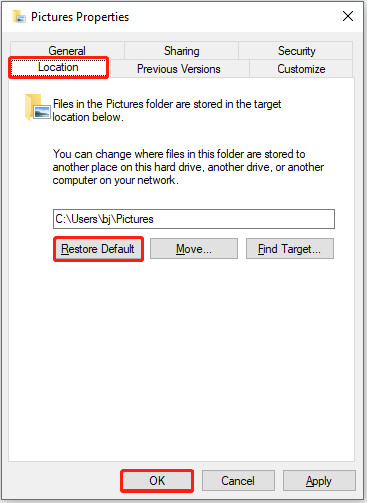
Vous pouvez maintenant naviguer jusqu’à l’emplacement par défaut du dossier Images et vérifier si votre dossier Images et vos images s’y trouvent.
Méthode 2. Montrer les fichiers cachés
Windows vous permet de cacher des fichiers, des dossiers et des lecteurs et de configurer les fichiers, dossiers et lecteurs cachés pour qu’ils ne s’affichent pas. Ainsi, si vous cachez le dossier Images, vous rencontrerez le problème «Le dossier Images de Windows est manquant». Pour afficher le dossier Images caché, vous devez ajuster les paramètres de l’Explorateur de fichiers.
Étape 1. Dans le champ de recherche Windows, tapez montrer les fichiers et dossiers cachés, puis cliquez sur le résultat qui correspond le mieux.
Étape 2. Dans la fenêtre contextuelle, cochez la case située à côté de Montrer les fichiers, dossiers et lecteurs cachés. Cliquez ensuite sur OK pour appliquer ce paramètre.
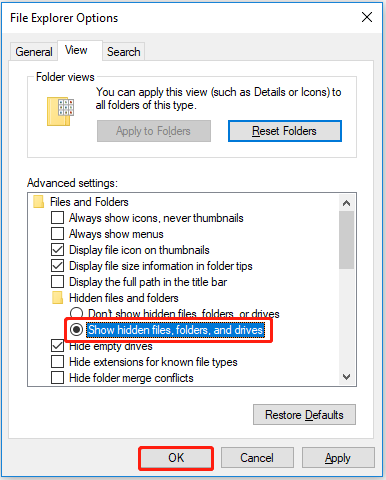
Méthode 3. Changer de compte
Il arrive que le dossier Images soit absent uniquement parce que vous vous connectez à un autre compte d’utilisateur. Dans ce cas, vous pouvez changer de compte pour récupérer le dossier Images et les images qu’il contient.
Pour connaître les méthodes détaillées pour changer de compte utilisateur, lisez cet article: Comment changer d’utilisateur sur Windows 10 sans se déconnecter.
Comment restaurer le dossier Images de Windows manquant
Si votre dossier Images ou les images qu’il contient ne s’affichent toujours pas après avoir appliqué les méthodes énumérées ci-dessus, il se peut qu’ils aient été supprimés. Pour restaurer le dossier Images de Windows et les images manquantes, essayez les méthodes ci-dessous.
Méthode 1. Restaurer le dossier Images de Windows à partir de la Corbeille
Les fichiers et dossiers supprimés de vos disques durs internes seront temporairement stockés dans la Corbeille. Ainsi, tant que vous ne videz pas la Corbeille, vous avez une chance de récupérer les données perdues. Les étapes pour récupérer les fichiers supprimés de la Corbeille sont très simples.
Étape 1. Double-cliquez sur l’icône de la Corbeille sur votre bureau pour l’ouvrir (si vous ne voulez pas revenir au bureau à chaque fois, vous pouvez ajouter la Corbeille à l’Explorateur de fichiers).
Étape 2. Recherchez les images souhaitées et faites un clic droit dessus pour sélectionner Restaurer. Les images sélectionnées seront alors récupérées à l’emplacement d’origine où elles se trouvaient auparavant.
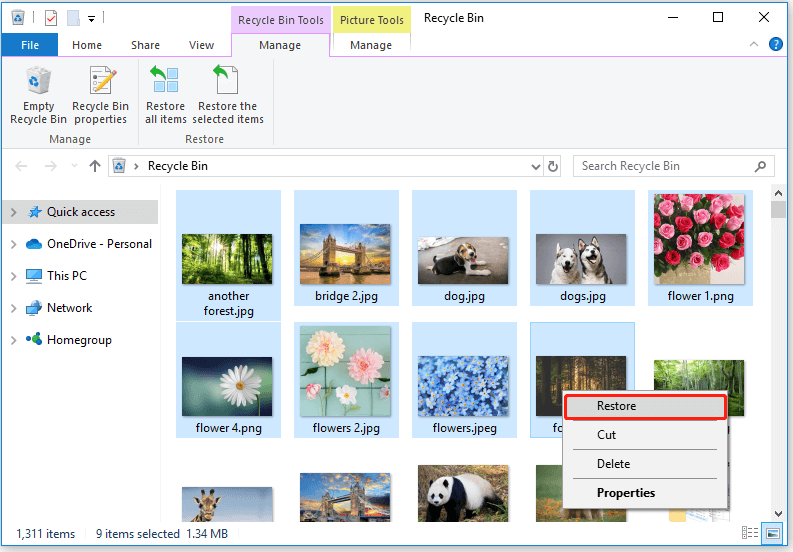
Méthode 2. Restaurer le dossier Images de Windows avec MiniTool Power Data Recovery
Si vous ne pouvez pas restaurer les images de la Corbeille parce que vous l’avez vidée ou que la Corbeille est grisée, utilisez un logiciel de récupération de données gratuit pour restaurer le dossier Images perdu ou supprimé et les images qu’il contient.
MiniTool Power Data Recovery est un outil de restauration de données professionnel et écologique qui peut vous aider à récupérer des images, des documents, des e-mails, des vidéos, des fichiers audio supprimés et ainsi de suite à partir de tous les périphériques de stockage de fichiers, y compris les disques durs internes, les disques durs externes, les clés USB, les CD/DVD, et plus encore.
Il prend en charge non seulement la récupération de données à partir de lecteurs ou de périphériques, mais aussi la récupération de fichiers à partir d’un dossier spécifique, du bureau et de la Corbeille. Cela permet de réduire considérablement le temps d’analyse des données, ce qui est très pratique.
Plus important encore, MiniTool Power Data Recovery vous permet de prévisualiser les images trouvées (JPEG, JPG, JPE, BMP, TIFF, TIF, GIF, PNG, EMF, WMF, WEBP) et d’autres types de fichiers afin que vous puissiez vérifier s’il s’agit bien des fichiers nécessaires.
Vous pouvez maintenant cliquer sur le bouton ci-dessous pour télécharger gratuitement MiniTool Power Data Recovery et l’essayer.
MiniTool Power Data Recovery FreeCliquez pour télécharger100%Propre et sûr
Après avoir téléchargé et installé MiniTool Power Data Recovery, suivez les instructions ci-dessous pour récupérer vos données.
Étape 1. Lancez MiniTool Power Data Recovery et sélectionnez la partition ou l’emplacement cible à analyser.
Dans l’interface principale, vous verrez deux modules de récupération de données: Lecteurs logiques et Périphériques.
- Lecteurs logiques: Cette section affiche toutes les partitions de votre ordinateur, y compris les partitions de vos disques durs internes, disques durs externes, clés USB, etc. Les partitions perdues et l’espace non alloué sont également affichés ici.
- Périphériques: Ce module affiche tous les périphériques de votre ordinateur, y compris les disques durs, les SSD, les clés USB, les CD/DVD, etc.
En plus de ces deux modules, vous pouvez également cliquer sur Sélectionner un dossier > Parcourir dans la section Récupérer à partir d’un emplacement spécifique pour analyser le dossier Images individuellement.
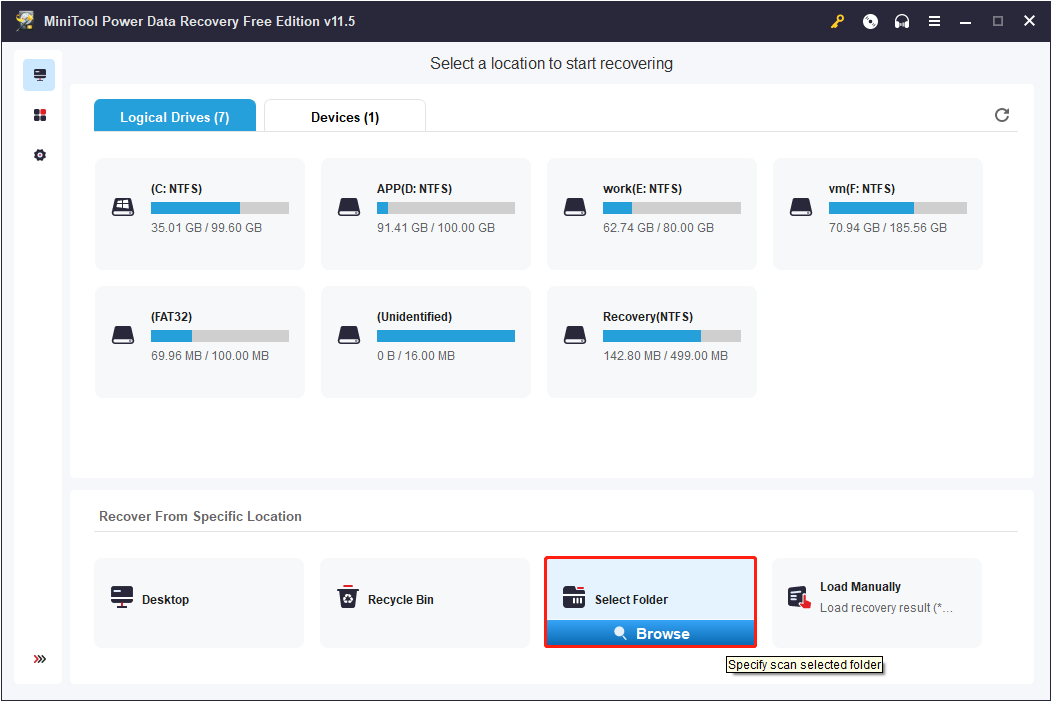
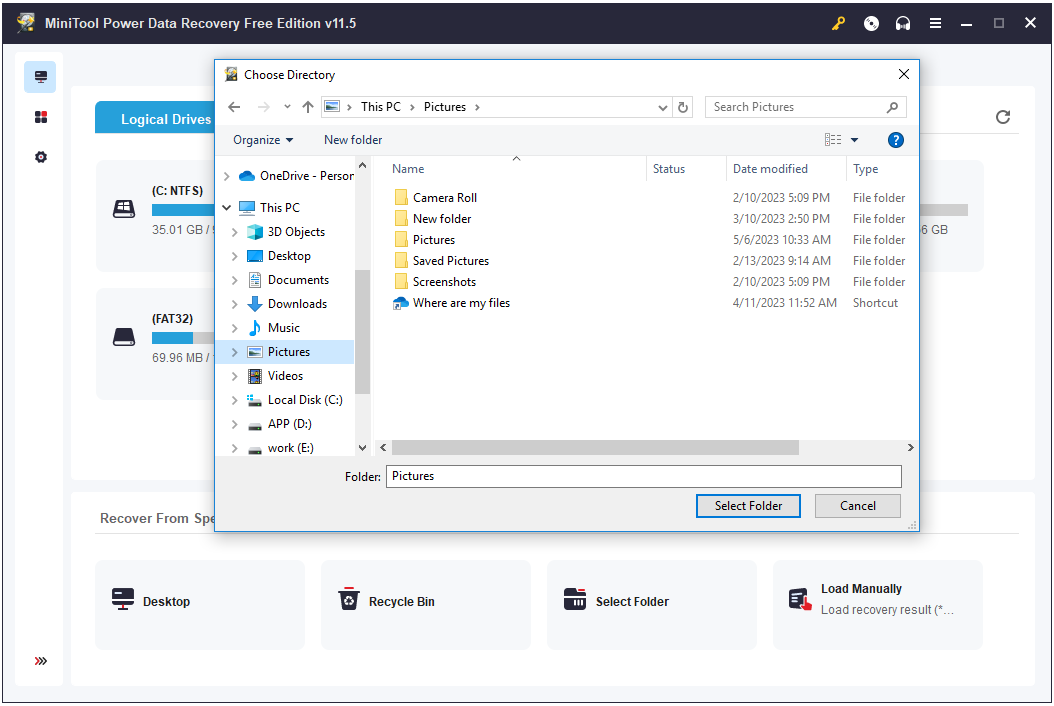
Si vous ne voyez pas le dossier Images dans la liste des fichiers après avoir cliqué sur le bouton Parcourir, choisissez d’analyser le lecteur C dans la section Lecteurs logiques.
Étape 2. Après l’analyse, passez à la liste de catégories Type pour spécifier les formats d’image nécessaires, tels que .jpg et .png.
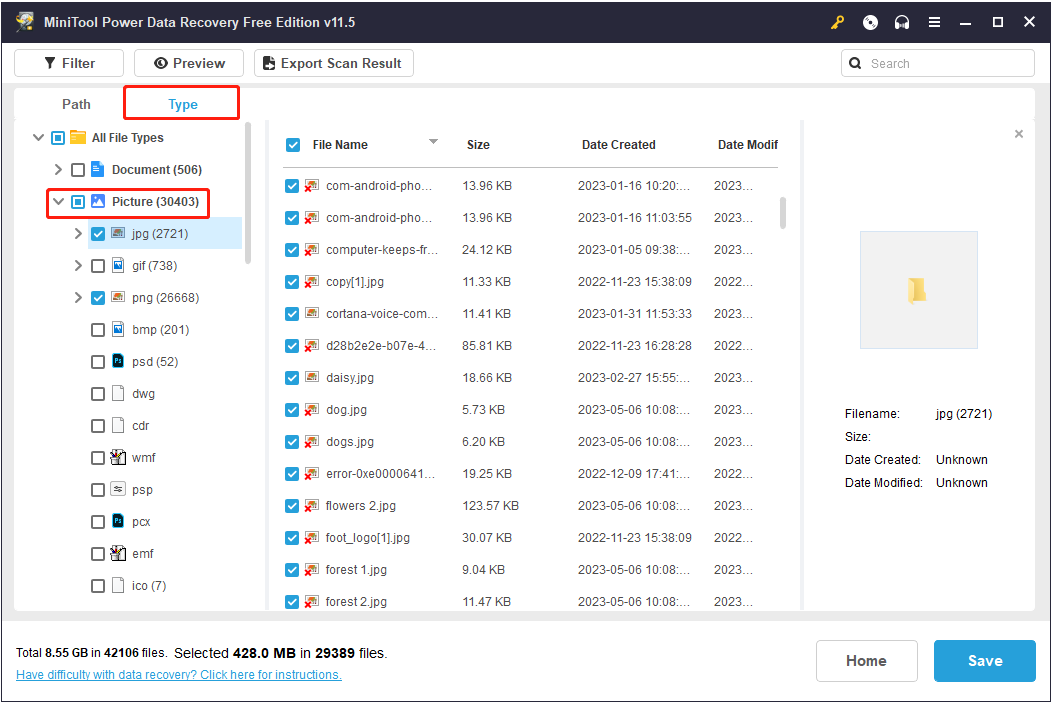
Vous pouvez ensuite les prévisualiser pour vous assurer qu’elles sont nécessaires. Parallèlement, si vous n’êtes pas sûr du nom d’une certaine image, utilisez la fonctionnalité Recherche pour la rechercher en tapant son nom dans le champ de recherche et en appuyant sur la touche Enter.
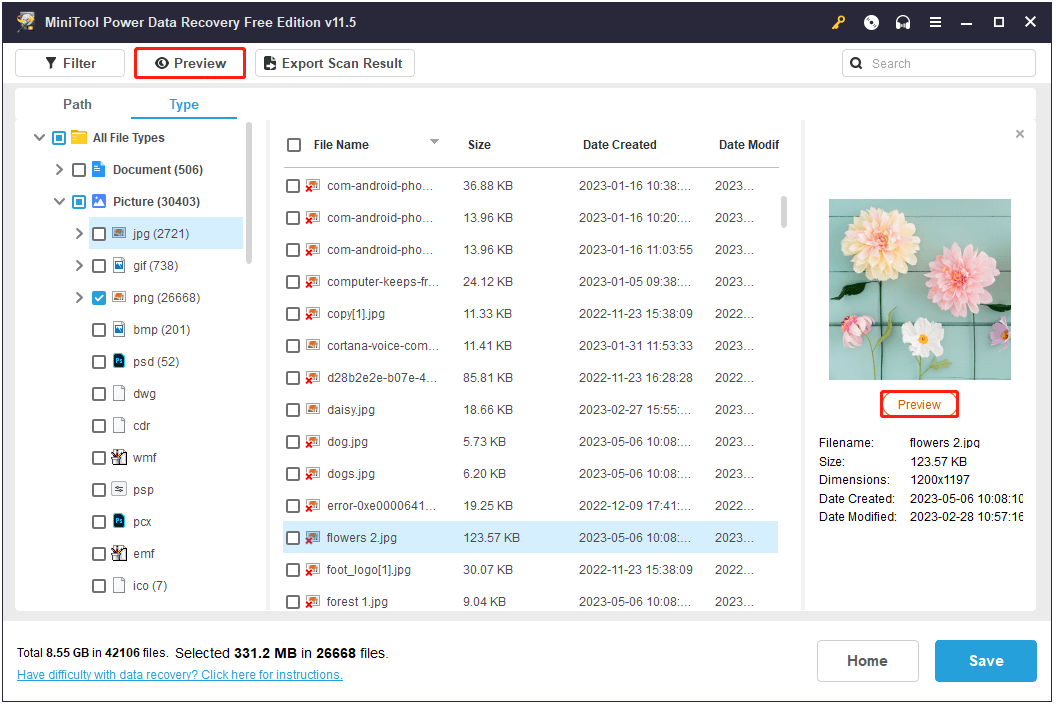
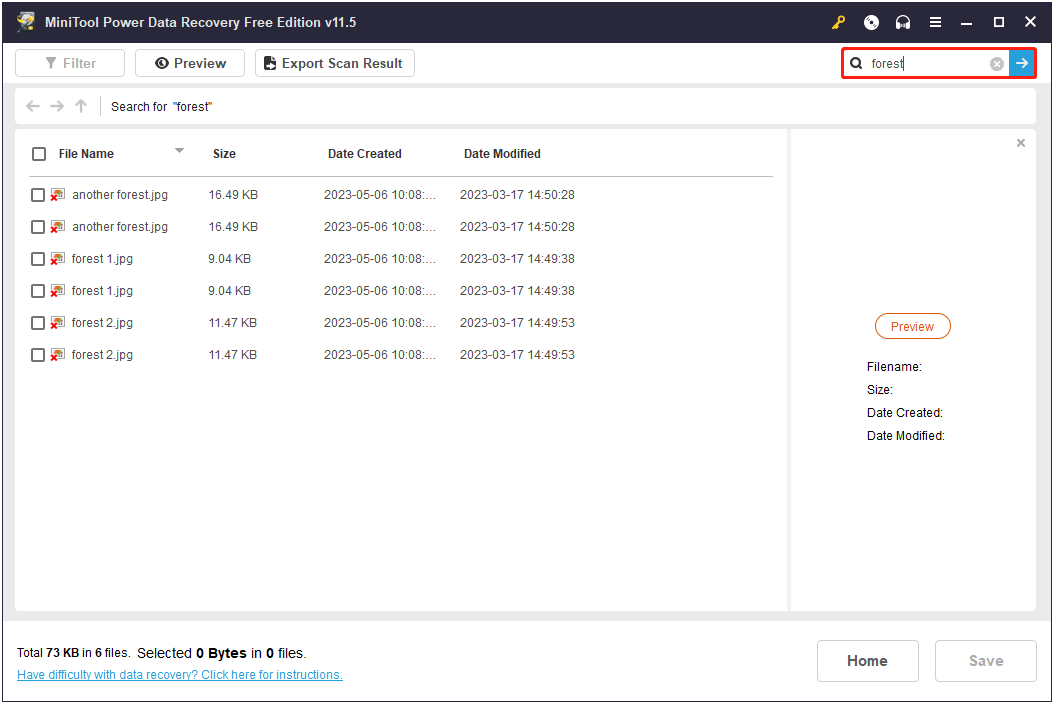
Étape 3. Sélectionnez toutes les images souhaitées et cliquez sur le bouton Enregistrer pour choisir un emplacement approprié pour stocker les images récupérées. Ne les stockez pas dans l’emplacement d’origine en cas d’écrasement des données.
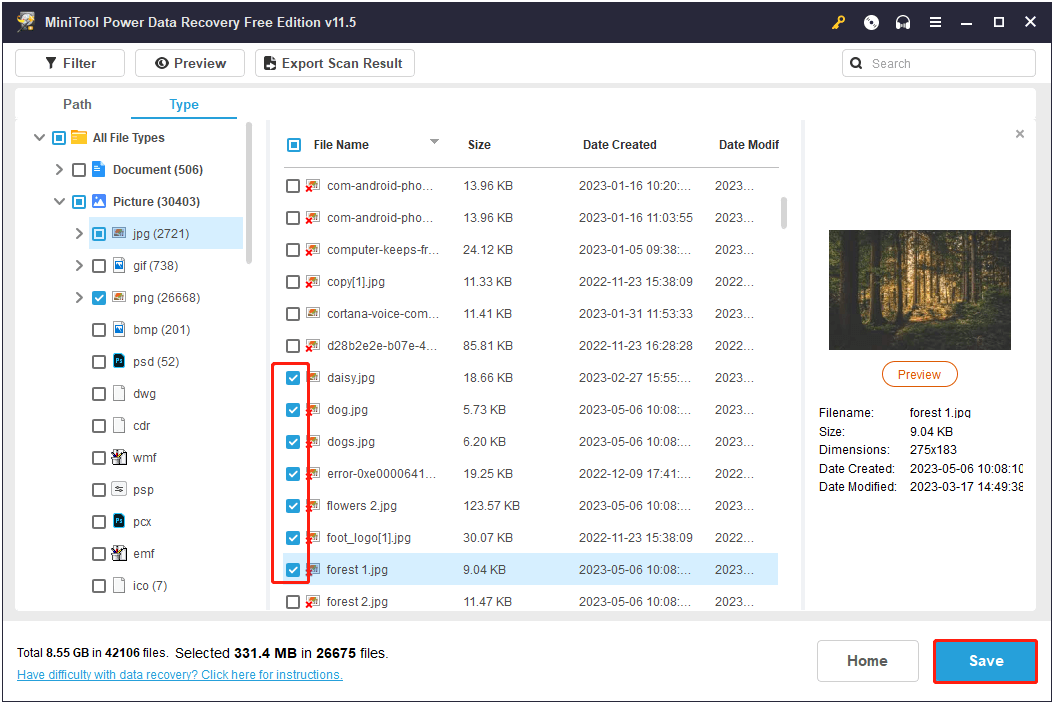
Le processus de récupération d’images est maintenant terminé et vous pourrez afficher les images récupérées dans l’emplacement de stockage de fichiers sélectionné.
Conclusion
En résumé, cet article présente comment corriger le problème du «dossier Images de Windows est manquant», et comment restaurer le dossier Images sous Windows 11/10 également. Nous espérons que ce post vous sera utile.
Si vous avez trouvé d’autres méthodes utiles pour restaurer le dossier Images et les images qu’il contient, vous pouvez les partager dans la zone de commentaires ci-dessous. Merci d’avance.
Si vous avez des questions ou des suggestions concernant l’utilisation de MiniTool Power Data Recovery, n’hésitez pas à envoyer un e-mail à [email protected].
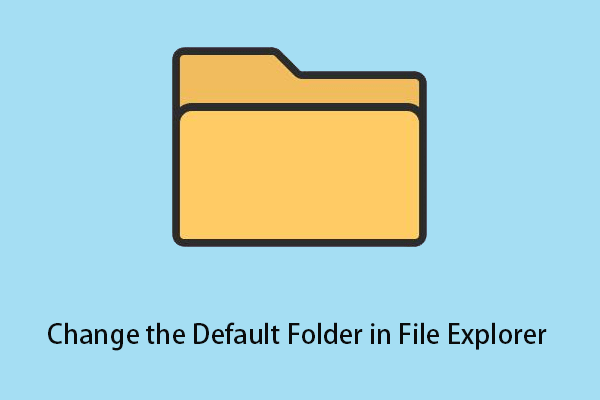
Commentaires des utilisateurs :